ನಿಮ್ಮ ಐಪ್ಯಾಡ್ ಸ್ಪೀಕರ್ಗಳು ಕೆಲಸ ಮಾಡುವುದನ್ನು ನಿಲ್ಲಿಸಿದೆ ಮತ್ತು ಏಕೆ ಎಂದು ನಿಮಗೆ ಖಚಿತವಿಲ್ಲ. ನೀವು ಸಂಗೀತವನ್ನು ಕೇಳಲು ಅಥವಾ ನಿಮ್ಮ ನೆಚ್ಚಿನ ಟಿವಿ ಕಾರ್ಯಕ್ರಮವನ್ನು ನೋಡಲು ಪ್ರಯತ್ನಿಸುತ್ತಿದ್ದೀರಿ, ಆದರೆ ಸ್ಪೀಕರ್ ಮೂಲಕ ಯಾವುದೇ ಶಬ್ದ ಬರುತ್ತಿಲ್ಲ. ಈ ಲೇಖನದಲ್ಲಿ, ನಾನು ನಿಮ್ಮ ಐಪ್ಯಾಡ್ ಸ್ಪೀಕರ್ ಏಕೆ ಕಾರ್ಯನಿರ್ವಹಿಸುತ್ತಿಲ್ಲ ಎಂಬುದನ್ನು ವಿವರಿಸಿ ಮತ್ತು ಒಳ್ಳೆಯದನ್ನು ಹೇಗೆ ಪರಿಹರಿಸಬೇಕೆಂದು ನಿಮಗೆ ತೋರಿಸುತ್ತದೆ !
ಡ್ರೀಮ್ ಕ್ಯಾಚರ್ ಎಂದರೆ ಏನು?
ವಾಲ್ಯೂಮ್ ಅನ್ನು ಎಲ್ಲಾ ರೀತಿಯಲ್ಲಿ ತಿರುಗಿಸಿ
ನಾವು ಮುಂದೆ ಹೋಗುವ ಮೊದಲು, ನಿಮ್ಮ ಐಪ್ಯಾಡ್ನಲ್ಲಿನ ಪ್ರಮಾಣವು ಎಲ್ಲ ರೀತಿಯಲ್ಲಿದೆ ಎಂದು ಖಚಿತಪಡಿಸಿಕೊಳ್ಳಿ. ನೀವು ಅಥವಾ ಬೇರೊಬ್ಬರು ನಿಮ್ಮ ಐಪ್ಯಾಡ್ ಅನ್ನು ಆಕಸ್ಮಿಕವಾಗಿ ಮ್ಯೂಟ್ ಮಾಡಿರಬಹುದು!
ನಿಮ್ಮ ಐಪ್ಯಾಡ್ನ ಬದಿಯಲ್ಲಿ, ನೀವು ಎರಡು ಉದ್ದವಾದ, ತೆಳುವಾದ ಗುಂಡಿಗಳನ್ನು ನೋಡುತ್ತೀರಿ. ಇವುಗಳು ಪರಿಮಾಣ ಗುಂಡಿಗಳು ಮತ್ತು ನಿಮ್ಮ ಐಪ್ಯಾಡ್ನಲ್ಲಿ ಪರಿಮಾಣವನ್ನು ಮೇಲಕ್ಕೆ ಅಥವಾ ಕೆಳಕ್ಕೆ ತಿರುಗಿಸಲು ನೀವು ಅವುಗಳನ್ನು ಬಳಸಬಹುದು. ವಾಲ್ಯೂಮ್ ಅಪ್ ಬಟನ್ ಒತ್ತಿ ಮತ್ತು ಹಿಡಿದುಕೊಳ್ಳಿ (ಮೇಲಿನದು). ನೀವು ಮಾಡಿದಾಗ, ವಾಲ್ಯೂಮ್ ಬಾಕ್ಸ್ ಪಾಪ್-ಅಪ್ ಪರದೆಯ ಮೇಲೆ ಕಾಣಿಸುತ್ತದೆ, ಅದು ವಾಲ್ಯೂಮ್ ಅನ್ನು ಎಲ್ಲಾ ರೀತಿಯಲ್ಲಿ ತಿರುಗಿಸಲಾಗಿದೆ ಎಂದು ಸೂಚಿಸುತ್ತದೆ.
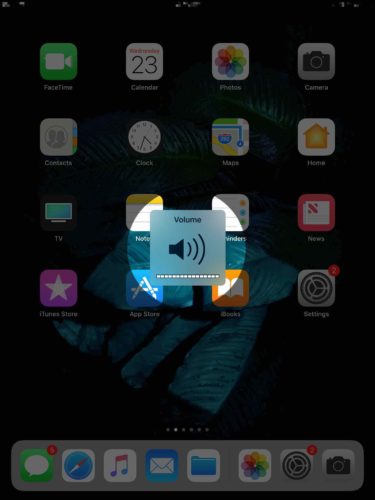
ನೀವು ರಿಂಗರ್ ಪರಿಮಾಣವನ್ನು ಹೆಚ್ಚಿಸಲು ಬಯಸಿದರೆ, ಹೋಗಿ ಸೆಟ್ಟಿಂಗ್ಗಳು -> ಧ್ವನಿಗಳು ಮತ್ತು ಮುಂದಿನ ಸ್ವಿಚ್ ಆನ್ ಮಾಡಿ ಗುಂಡಿಗಳೊಂದಿಗೆ ಬದಲಾಯಿಸಿ .
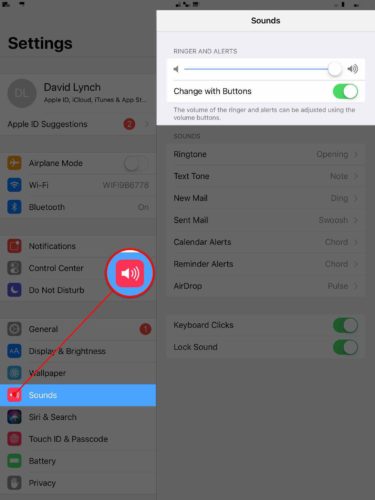
ಧ್ವನಿ ಬೇರೆಲ್ಲಿಯಾದರೂ ನುಡಿಸುತ್ತಿದೆಯೇ?
ಇದು ಮೊದಲಿಗೆ ಸಿಲ್ಲಿ ಎಂದು ತೋರುತ್ತದೆ, ಆದರೆ ಇದು ಬಹಳ ಮುಖ್ಯವಾದ ಹೆಜ್ಜೆ. ಶಬ್ದವು ಬೇರೆಲ್ಲಿಯಾದರೂ ಹೇಗೆ ನುಡಿಸುತ್ತಿರಬಹುದು!?
ಐಫೋನ್ ಪರದೆಯ ಭಾಗವು ಕಾರ್ಯನಿರ್ವಹಿಸುತ್ತಿಲ್ಲ
ನಿಮ್ಮ ಐಪ್ಯಾಡ್ ಬ್ಲೂಟೂತ್ ಸಾಧನಕ್ಕೆ (ಹೆಡ್ಫೋನ್ಗಳು, ಸ್ಪೀಕರ್, ಕಾರು) ಅಥವಾ ಏರ್ಪ್ಲೇ ಸಾಧನಕ್ಕೆ (ಆಪಲ್ ಟಿವಿ) ಸಂಪರ್ಕ ಹೊಂದಿರಬಹುದು ಮತ್ತು ನಿಮ್ಮ ಐಪ್ಯಾಡ್ ಸ್ಪೀಕರ್ಗಳಿಗಿಂತ ಧ್ವನಿ ಅಲ್ಲಿ ಪ್ಲೇ ಆಗುತ್ತದೆ.
ಧ್ವನಿ ಎಲ್ಲಿಂದ ಪ್ಲೇ ಆಗುತ್ತಿದೆ ಎಂಬುದನ್ನು ಪರಿಶೀಲಿಸಲು, ಹೋಮ್ ಬಟನ್ ಅನ್ನು ಎರಡು ಬಾರಿ ಒತ್ತುವ ಮೂಲಕ ಅಥವಾ ಪರದೆಯ ಕೆಳಗಿನಿಂದ ನಾಲ್ಕು ಬೆರಳುಗಳಿಂದ ಸ್ವೈಪ್ ಮಾಡುವ ಮೂಲಕ ನಿಮ್ಮ ಐಪ್ಯಾಡ್ನಲ್ಲಿ ನಿಯಂತ್ರಣ ಕೇಂದ್ರವನ್ನು ತೆರೆಯಿರಿ. ನಂತರ, ಆಡಿಯೊ ಇಂಟರ್ಫೇಸ್ ಬಾಕ್ಸ್ ಅನ್ನು ಒತ್ತಿ ಮತ್ತು ಒತ್ತಿಹಿಡಿಯಿರಿ (ಫೋರ್ಸ್ ಟಚ್).
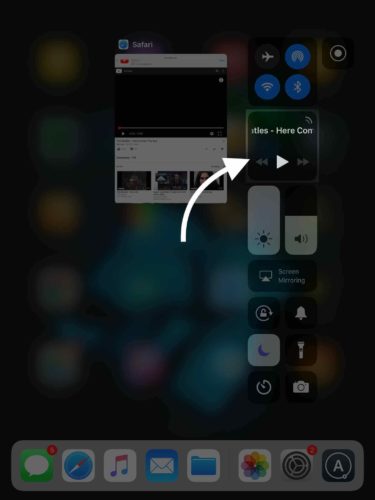
ಮುಂದೆ, ಏರ್ಪ್ಲೇ ಆಡಿಯೊ ಐಕಾನ್ ಮೇಲೆ ಟ್ಯಾಪ್ ಮಾಡಿ - ಅದರ ಮೇಲೆ ಮೂರು ಅರ್ಧ ವಲಯಗಳನ್ನು ಹೊಂದಿರುವ ತ್ರಿಕೋನದಂತೆ ಕಾಣುತ್ತದೆ.
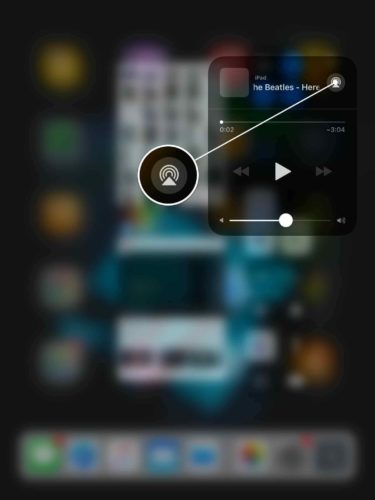
ಅದು “ಹೆಡ್ಫೋನ್ಗಳು” ಅಥವಾ ನಿಮ್ಮ ಬ್ಲೂಟೂತ್ ಸಾಧನಗಳಲ್ಲಿ ಒಂದನ್ನು ಹೇಳಿದರೆ, ಆಡಿಯೋ ವಾಸ್ತವವಾಗಿ ಬೇರೆಡೆ ಪ್ಲೇ ಆಗುತ್ತಿದೆ. ಆ ಇತರ ಸಾಧನದಿಂದ ಸಂಪರ್ಕ ಕಡಿತಗೊಳಿಸಿ, ನಂತರ ನಿಮ್ಮ ಐಪ್ಯಾಡ್ ಸ್ಪೀಕರ್ನಿಂದ ಆಡಿಯೊವನ್ನು ಪ್ಲೇ ಮಾಡಲು ಪ್ರಯತ್ನಿಸಿ.
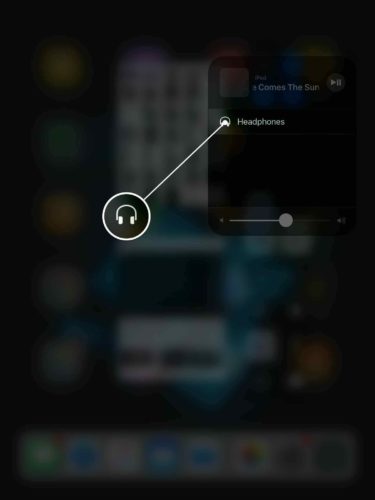
ಅದು “ಹೆಡ್ಫೋನ್ಗಳು” ಬದಲಿಗೆ “ಐಪ್ಯಾಡ್” ಅಥವಾ ನಿಮ್ಮ ಬ್ಲೂಟೂತ್ ಸಾಧನಗಳಲ್ಲಿ ಒಂದನ್ನು ಹೇಳಿದರೆ, ಆಡಿಯೋ ಬೇರೆಡೆಯಿಂದ ಪ್ಲೇ ಆಗುವುದಿಲ್ಲ. ಚಿಂತಿಸಬೇಡಿ, ನಾವು ಇನ್ನೂ ಕೆಲವು ಹಂತಗಳನ್ನು ಹೊಂದಿದ್ದೇವೆ!
ನಿಮ್ಮ ಐಪ್ಯಾಡ್ ಹೆಡ್ಫೋನ್ಗಳ ಮೋಡ್ನಲ್ಲಿ ಸಿಲುಕಿಲ್ಲ ಎಂದು ಖಚಿತಪಡಿಸಿಕೊಳ್ಳಿ
ನಿಮ್ಮ ಐಪ್ಯಾಡ್ ಹೆಡ್ಫೋನ್ಗಳ ಮೋಡ್ನಲ್ಲಿ ಸಿಲುಕಿರುವ ಸಾಧ್ಯತೆಯಿದೆ, ಆದ್ದರಿಂದ ಸ್ಪೀಕರ್ಗಳ ಮೂಲಕ ಆಡಿಯೊವನ್ನು ಪ್ಲೇ ಮಾಡಲಾಗುವುದಿಲ್ಲ.
ಉಬರ್ ಚಾಲಕ ಎಷ್ಟು ಗಳಿಸುತ್ತಾನೆ
'ಆದರೆ ನನ್ನ ಐಪ್ಯಾಡ್ನಲ್ಲಿ ಹೆಡ್ಫೋನ್ಗಳನ್ನು ಪ್ಲಗ್ ಇನ್ ಮಾಡಿಲ್ಲ!' ನೀವು ಕೂಗುತ್ತೀರಿ.
ಅದು ನಿಜ - ನಿಮ್ಮ ಐಪ್ಯಾಡ್ ಸಮಸ್ಯೆ ಯೋಚಿಸುತ್ತದೆ ಹೆಡ್ಫೋನ್ಗಳನ್ನು ಪ್ಲಗ್ ಇನ್ ಮಾಡಲಾಗಿದೆ. ಹೆಡ್ಫೋನ್ ಜ್ಯಾಕ್ ಒಳಗೆ ಲಿಂಟ್, ಡರ್ಟ್, ಲಿಕ್ವಿಡ್ ಅಥವಾ ಇತರ ಭಗ್ನಾವಶೇಷಗಳು ಸಿಲುಕಿಕೊಂಡಾಗ ಇದು ಕೆಲವೊಮ್ಮೆ ಸಂಭವಿಸುತ್ತದೆ.
ವಾಲ್ಯೂಮ್ ಬಟನ್ಗಳನ್ನು ಮತ್ತೊಮ್ಮೆ ಒತ್ತುವ ಮೂಲಕ ನಿಮ್ಮ ಐಪ್ಯಾಡ್ ಹೆಡ್ಫೋನ್ಗಳಲ್ಲಿ ಸಿಲುಕಿಕೊಂಡಿದೆಯೇ ಎಂದು ನೀವು ತ್ವರಿತವಾಗಿ ಪರಿಶೀಲಿಸಬಹುದು. ಕಾಣಿಸಿಕೊಳ್ಳುವ ಪಾಪ್-ಅಪ್ “ವಾಲ್ಯೂಮ್” ಅಥವಾ “ಸೌಂಡ್ಸ್ ಎಫೆಕ್ಟ್ಸ್” ಗಿಂತ “ಹೆಡ್ಫೋನ್ಗಳು” ಎಂದು ಹೇಳಿದರೆ, ನಿಮ್ಮ ಐಪ್ಯಾಡ್ ಹೆಡ್ಫೋನ್ ಮೋಡ್ನಲ್ಲಿದೆ. ನಿಮ್ಮ ಐಪ್ಯಾಡ್ ಇದ್ದಾಗ ಏನು ಮಾಡಬೇಕೆಂದು ತಿಳಿಯಲು ನಮ್ಮ ಇತರ ಲೇಖನವನ್ನು ಪರಿಶೀಲಿಸಿ ಹೆಡ್ಫೋನ್ಗಳ ಮೋಡ್ನಲ್ಲಿ ಸಿಲುಕಿಕೊಂಡಿದೆ .
ನನ್ನ ಐಫೋನ್ ಐಟ್ಯೂನ್ಸ್ನೊಂದಿಗೆ ಏಕೆ ಸಿಂಕ್ ಆಗುವುದಿಲ್ಲ
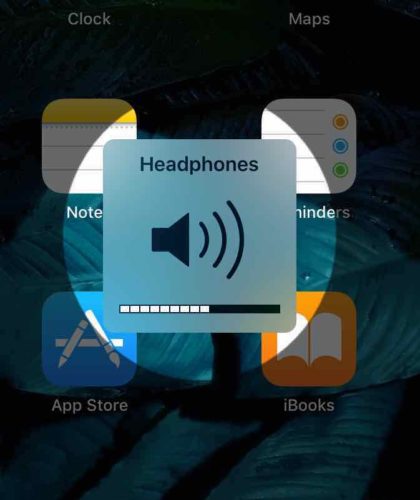
ನಿಮ್ಮ ಐಪ್ಯಾಡ್ ಅನ್ನು ಡಿಎಫ್ಯು ಮೋಡ್ನಲ್ಲಿ ಇರಿಸಿ
ನಿಮ್ಮ ಅಂತಿಮ ಸಾಫ್ಟ್ವೇರ್ ದೋಷನಿವಾರಣೆಯ ಹಂತವೆಂದರೆ ನಿಮ್ಮ ಐಪ್ಯಾಡ್ ಅನ್ನು ಡಿಎಫ್ಯು ಮೋಡ್ಗೆ ಇರಿಸಿ ಮತ್ತು ಮರುಸ್ಥಾಪಿಸುವುದು. ಡಿಎಫ್ಯು ಎಂದರೆ ಸಾಧನವನ್ನು ಸೂಚಿಸುತ್ತದೆ ಫರ್ಮ್ವೇರ್ ನವೀಕರಿಸಿ. ಫರ್ಮ್ವೇರ್ ಎಂಬುದು ನಿಮ್ಮ ಐಪ್ಯಾಡ್ನ ಕೋಡ್ನ ಒಂದು ಭಾಗವಾಗಿದ್ದು ಅದು ಹಾರ್ಡ್ವೇರ್ ಅನ್ನು ನಿಯಂತ್ರಿಸುತ್ತದೆ. ನಿಮ್ಮ ಐಪ್ಯಾಡ್ನ ಭೌತಿಕ ಘಟಕವು ಸರಿಯಾಗಿ ಕಾರ್ಯನಿರ್ವಹಿಸದಿದ್ದಾಗ, ಸಾಫ್ಟ್ವೇರ್ ಸಂಬಂಧಿತವಾಗಿದ್ದರೆ ಡಿಎಫ್ಯು ಮರುಸ್ಥಾಪನೆಯು ಸಮಸ್ಯೆಯನ್ನು ಪರಿಹರಿಸುತ್ತದೆ.
ಕಲಿಯಲು ನಮ್ಮ YouTube ವೀಡಿಯೊವನ್ನು ನೋಡಿ ಐಪ್ಯಾಡ್ ಅನ್ನು ಡಿಎಫ್ಯು ಮೋಡ್ಗೆ ಹೇಗೆ ಹಾಕುವುದು . ನೀವು ಅಲ್ಲಿರುವಾಗ, ನಮ್ಮ ಚಾನಲ್ಗೆ ಚಂದಾದಾರರಾಗಲು ಮರೆಯಬೇಡಿ! ನಿಮ್ಮ ಐಫೋನ್ ಮತ್ತು ಐಪ್ಯಾಡ್ನಿಂದ ಹೆಚ್ಚಿನದನ್ನು ಪಡೆಯಲು ನಿಮಗೆ ಸಹಾಯ ಮಾಡುವ ವೀಡಿಯೊಗಳನ್ನು ನಾವು ನಿಯಮಿತವಾಗಿ ಅಪ್ಲೋಡ್ ಮಾಡುತ್ತೇವೆ.
ಸ್ಪೀಕರ್ ಅನ್ನು ದುರಸ್ತಿ ಮಾಡಿ
ನಿಮ್ಮ ಐಪ್ಯಾಡ್ ಸ್ಪೀಕರ್ಗಳು ಡಿಎಫ್ಯು ಪುನಃಸ್ಥಾಪನೆಯ ನಂತರವೂ ಕಾರ್ಯನಿರ್ವಹಿಸದಿದ್ದರೆ, ನೀವು ಅವುಗಳನ್ನು ದುರಸ್ತಿ ಮಾಡಬೇಕಾಗಬಹುದು. ನಿಮ್ಮ ಐಪ್ಯಾಡ್ ಅನ್ನು ಹತ್ತಿರದ ಆಪಲ್ ಸ್ಟೋರ್ಗೆ ತೆಗೆದುಕೊಂಡು ಹೋಗಿ ಜೀನಿಯಸ್ ಬಾರ್ನಲ್ಲಿ ಯಾರಾದರೂ ಅದನ್ನು ನೋಡೋಣ. ಖಚಿತಪಡಿಸಿಕೊಳ್ಳಿ ಭೇಟಿಯ ಸಮಯ ಗೊತ್ತುಪಡಿಸು ಪ್ರಥಮ!
ಆನ್-ಡಿಮಾಂಡ್ ರಿಪೇರಿ ಕಂಪನಿಯನ್ನು ಸಹ ನಾವು ಶಿಫಾರಸು ಮಾಡುತ್ತೇವೆ ನಾಡಿಮಿಡಿತ . ನಿಮ್ಮ ಐಪ್ಯಾಡ್ ಸ್ಪೀಕರ್ಗಳನ್ನು ಸ್ಥಳದಲ್ಲೇ ಸರಿಪಡಿಸುವ ತಂತ್ರಜ್ಞರನ್ನು ಅವರು ನಿಮಗೆ ಕಳುಹಿಸುತ್ತಾರೆ.
ನಿಮ್ಮ ಐಪ್ಯಾಡ್ನೊಂದಿಗೆ ಮಾತನಾಡುವ ನಿಯಮಗಳಿಗೆ ಹಿಂತಿರುಗಿ
ನೀವು ಐಪ್ಯಾಡ್ ಸ್ಪೀಕರ್ ಸಮಸ್ಯೆಯನ್ನು ಪರಿಹರಿಸಿದ್ದೀರಿ ಮತ್ತು ಆಡಿಯೋ ಮತ್ತೊಮ್ಮೆ ಪ್ಲೇ ಆಗುತ್ತಿದೆ! ನೀವು ಈ ಲೇಖನವನ್ನು ಸಾಮಾಜಿಕ ಮಾಧ್ಯಮದಲ್ಲಿ ಹಂಚಿಕೊಂಡಿದ್ದೀರಿ ಎಂದು ಖಚಿತಪಡಿಸಿಕೊಳ್ಳಿ ಆದ್ದರಿಂದ ನಿಮ್ಮ ಸ್ನೇಹಿತರು ಮತ್ತು ಕುಟುಂಬದವರು ತಮ್ಮ ಐಪ್ಯಾಡ್ ಸ್ಪೀಕರ್ ಕಾರ್ಯನಿರ್ವಹಿಸದಿದ್ದಾಗ ಏನು ಮಾಡಬೇಕೆಂದು ತಿಳಿಯುತ್ತಾರೆ. ಕಾಮೆಂಟ್ಗಳ ವಿಭಾಗದಲ್ಲಿ ನೀವು ಕೆಳಗೆ ಹೊಂದಿರುವ ಯಾವುದೇ ಪ್ರಶ್ನೆಗಳನ್ನು ಬಿಡಿ.
ಓದಿದ್ದಕ್ಕಾಗಿ ಧನ್ಯವಾದಗಳು,
ಡೇವಿಡ್ ಎಲ್.